Questa versione si concentra soprattutto su nuove funzionalità e aggiornamenti dell'app. Abbiamo fatto una valutazione interna e siamo d'accordo che questo rilascio non ha avuto alcun impatto sulla sicurezza clinica.
Le funzioni di amministratore non sono più limitate solo al portale. Per rendere 3T ancora più portatile di prima, ora una sotto-sezione delle funzioni admin può essere usata anche nell'app.
Per accedere all’Area Admin dall'app, vai nella sezione Altro e tocca il pulsante “Area Admin”. Ti verrà chiesto di inserire la tua password – deve essere la stessa password che usi per accedere alla sezione admin del portale. Il codice VisiBlu è diviso in tre parti che corrispondono al formato stampato sul manuale di formazione VisiBlu che ogni tirocinante riceverà.
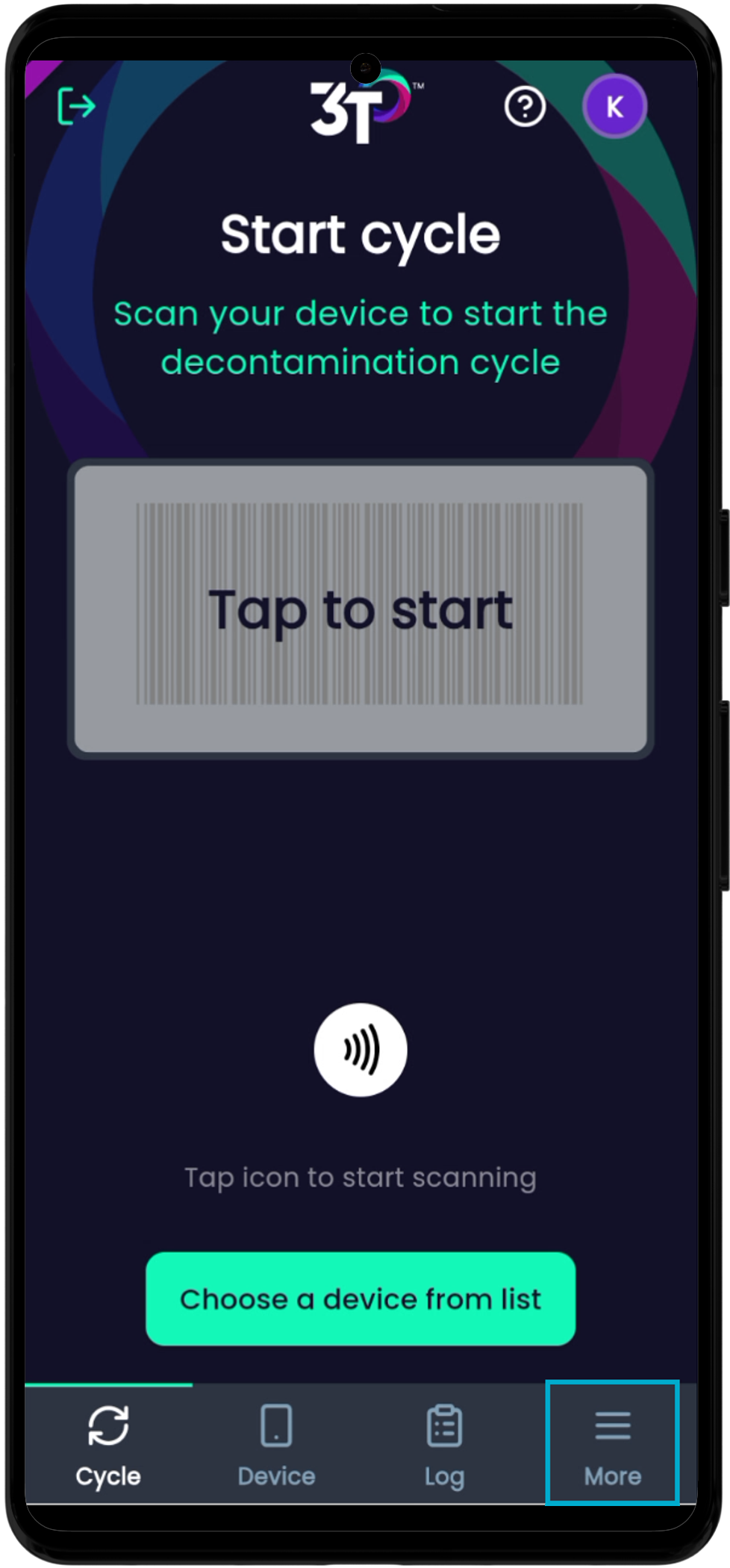
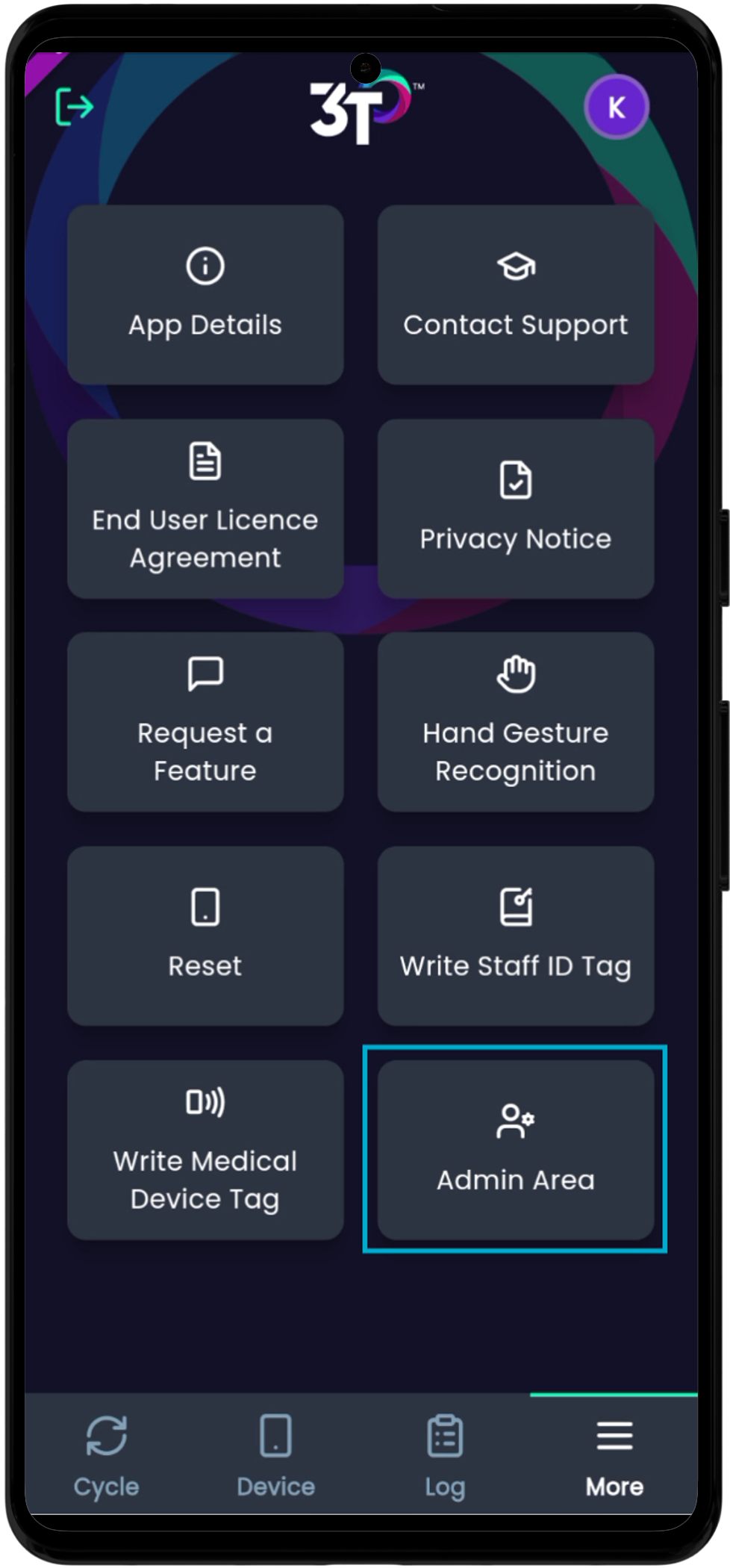
Se inserito correttamente, vedrai il menu admin, che include Impostazioni Cliniche, Dispositivi Medici, Dispositivi Portatili e Utenti.
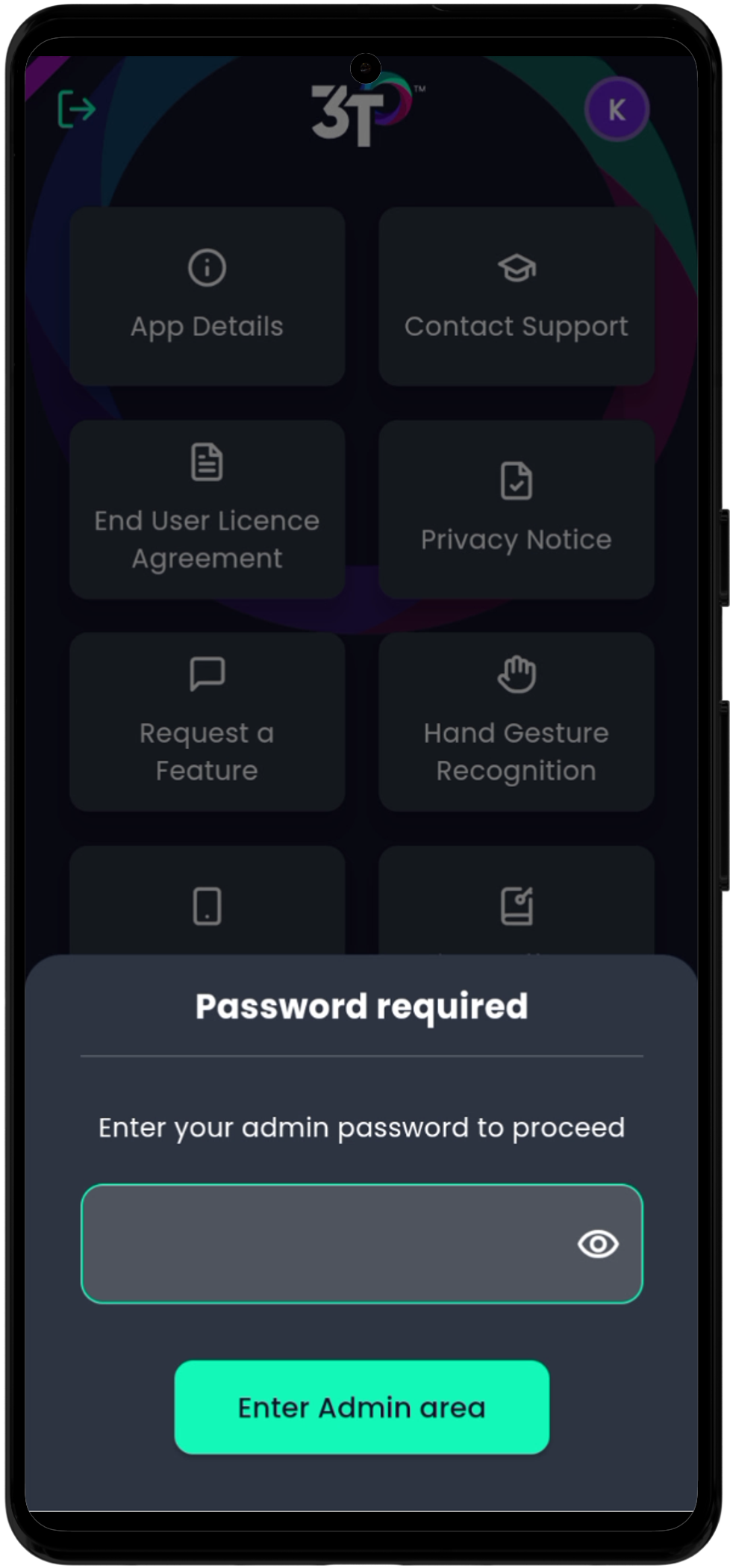
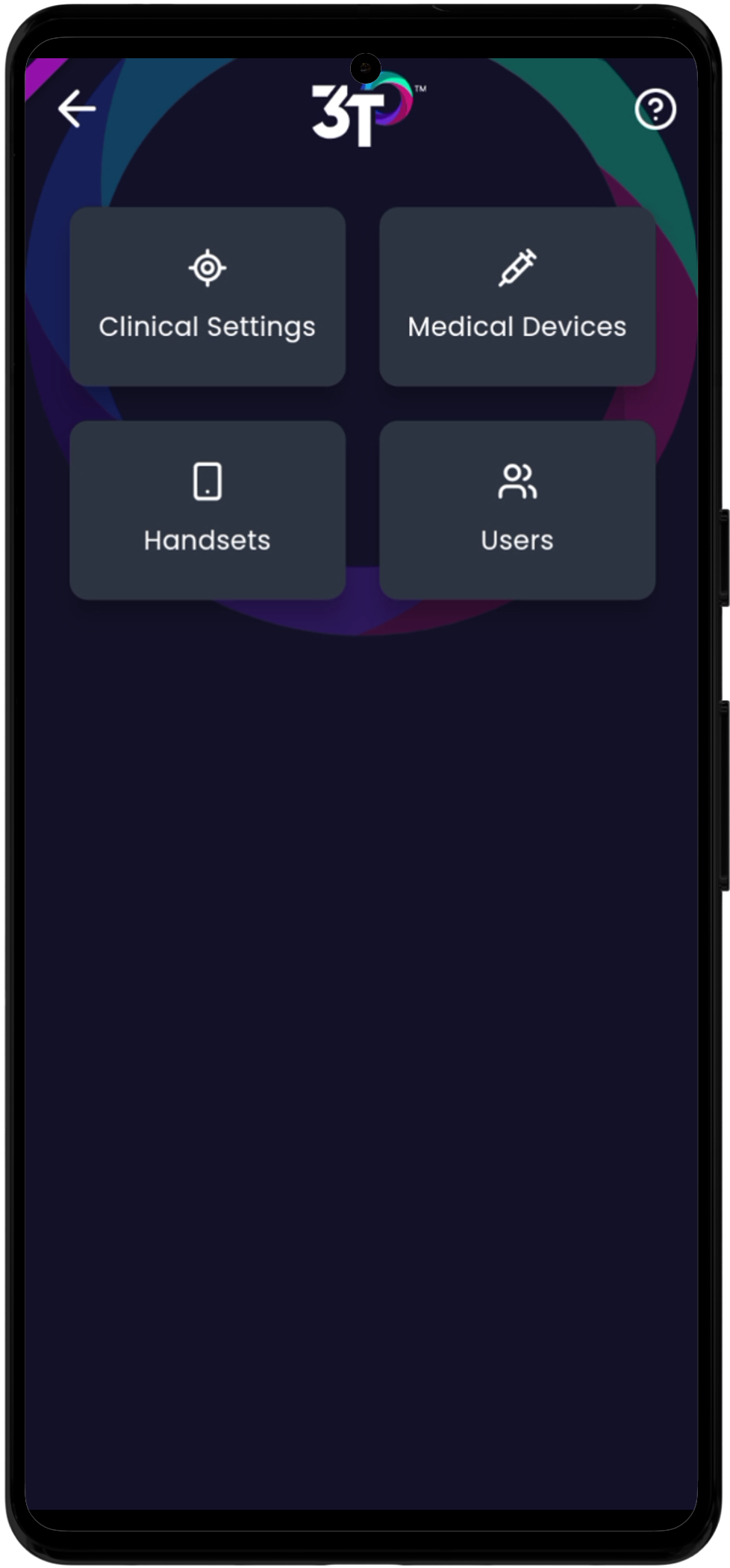
Il nome di tutte le Impostazioni Cliniche attive nell’organizzazione in cui sei collegato viene mostrato dopo aver toccato il pulsante corrispondente del menu. Puoi usare l’interruttore per vedere le Impostazioni Cliniche archiviate e tornare indietro.
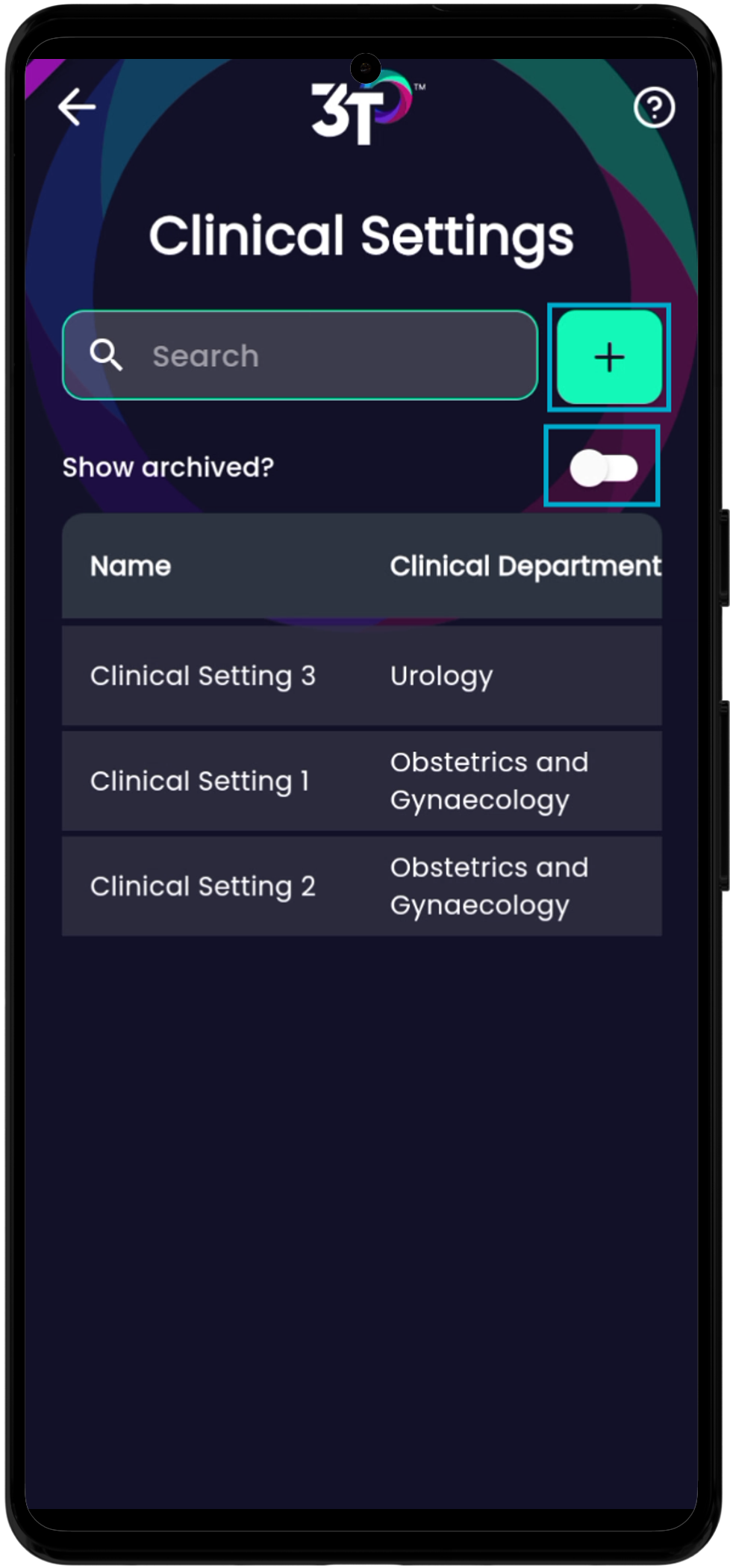
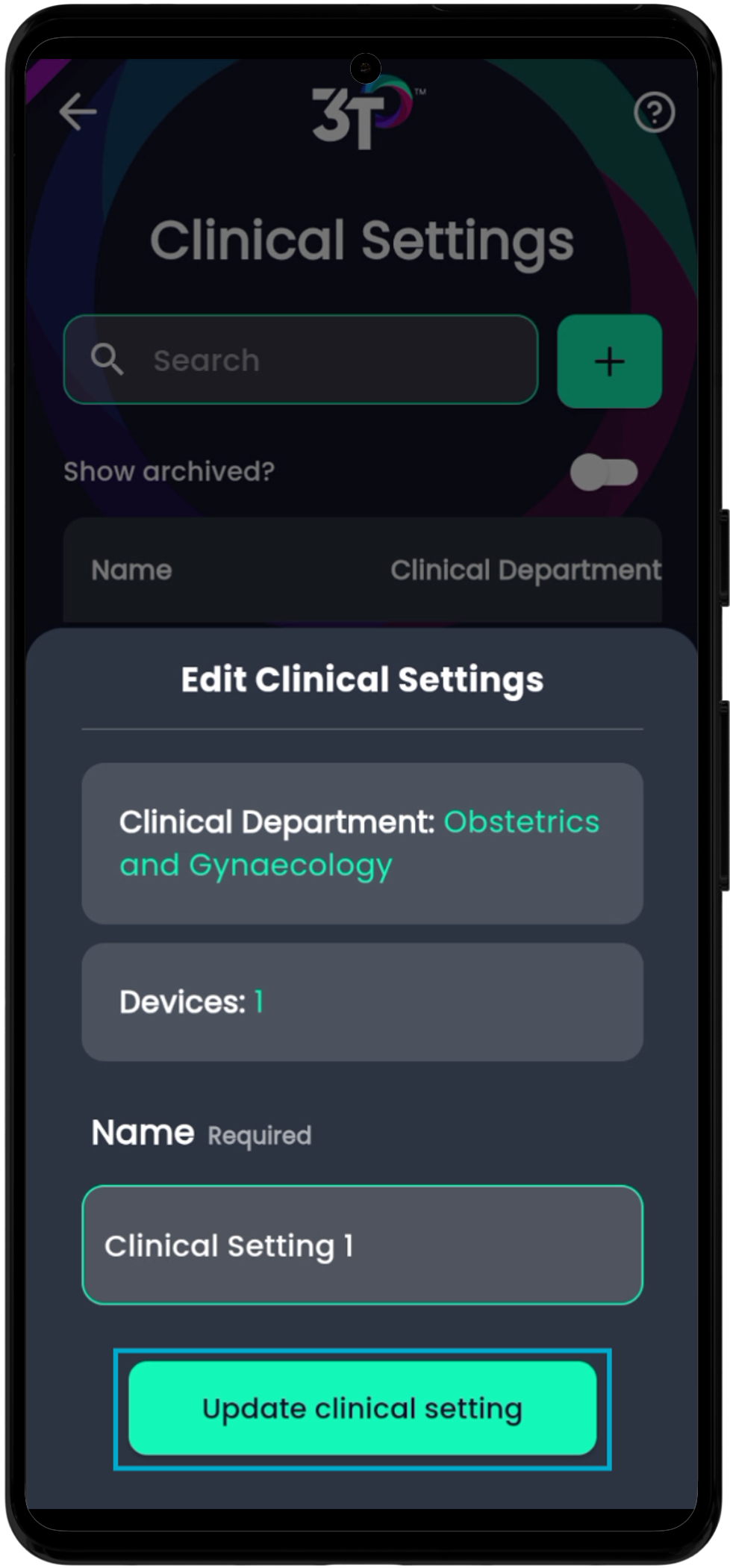
Secondo il portale, il reparto non si può modificare, ma puoi cambiare il nome dell’Ambiente Clinico. Per farlo, basta toccare l’Ambiente Clinico, cambiare il nome e poi toccare “Aggiorna ambiente clinico”.
Puoi anche creare qui dei nuovi Ambienti Clinici – con reparto e nome dell’Ambiente Clinico obbligatori. Clicca solo sul “+” e inserisci i dati richiesti.
Dispositivi medici
Il tag di tutti i Dispositivi Medici nell’organizzazione in cui sei autenticato verrà mostrato in ordine alfabetico dopo aver toccato il pulsante nel menu. Puoi anche cambiare la visualizzazione per vedere pure i dispositivi medici archiviati.
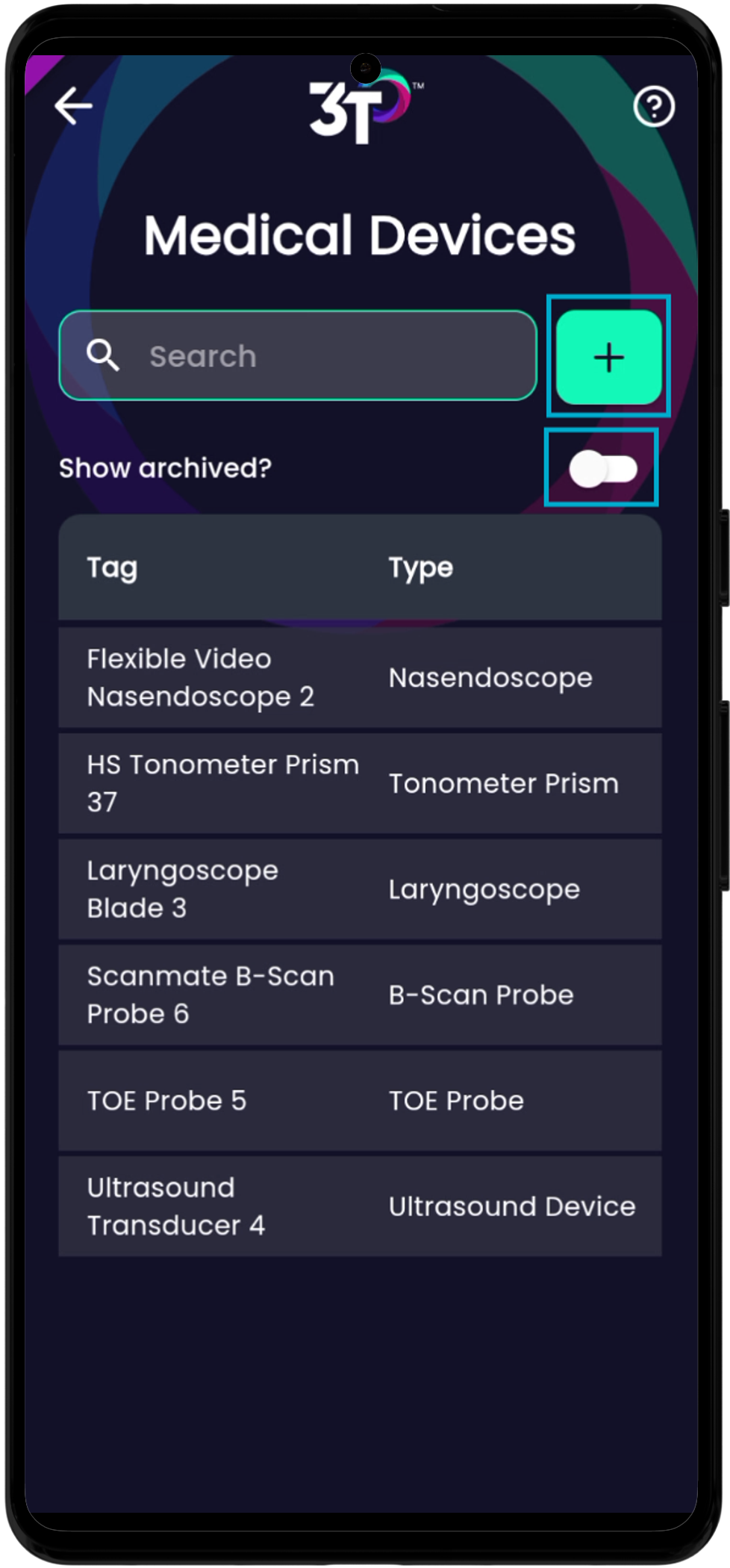
Per modificare un Dispositivo Medico, tocca il tag, poi “Modifica dispositivo”. Potrai aggiornare il tag, il numero di serie, il numero del codice a barre, il tipo di dispositivo, il produttore e il modello del dispositivo medico, oltre a cambiare quali impostazioni cliniche e sistemi prodotto sono collegati.
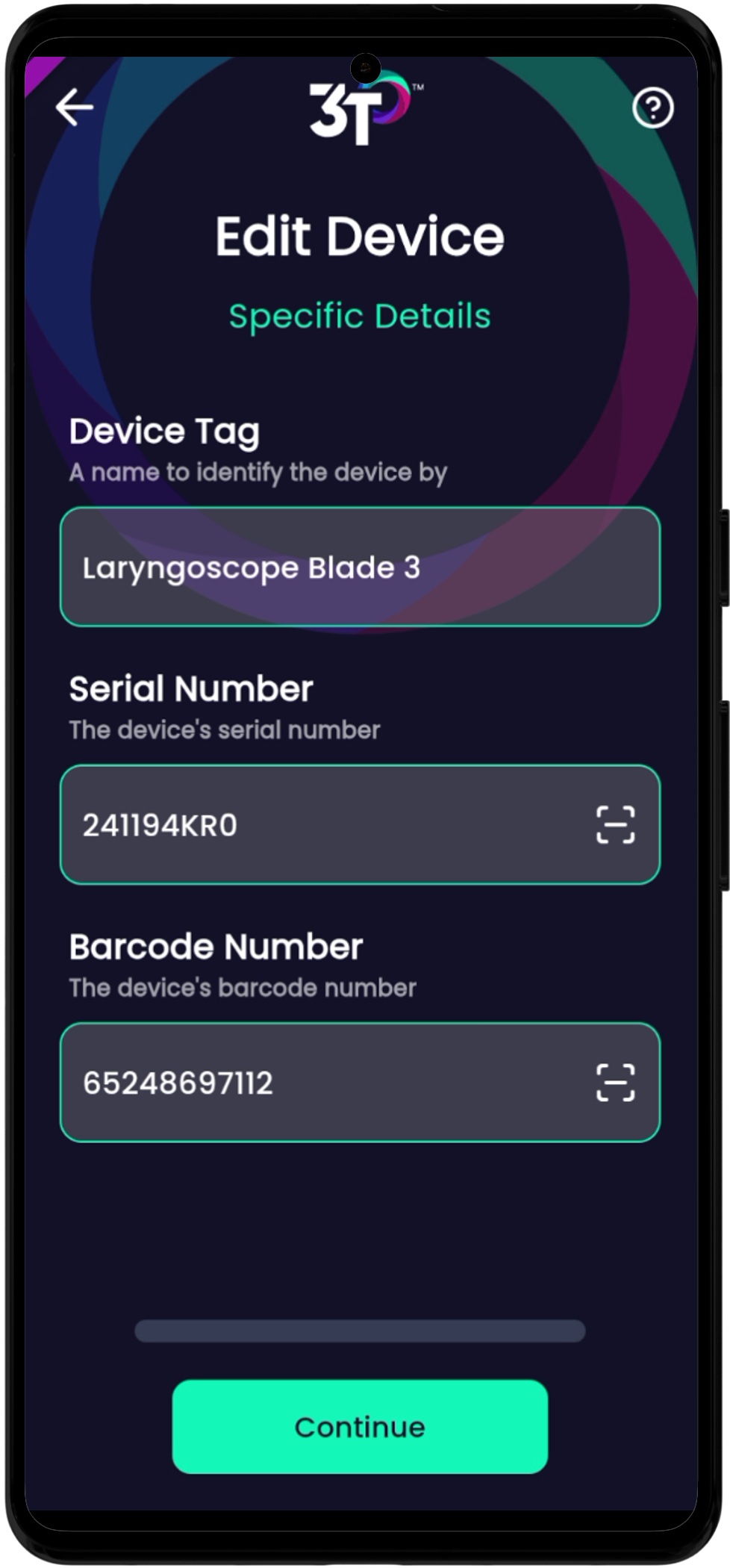
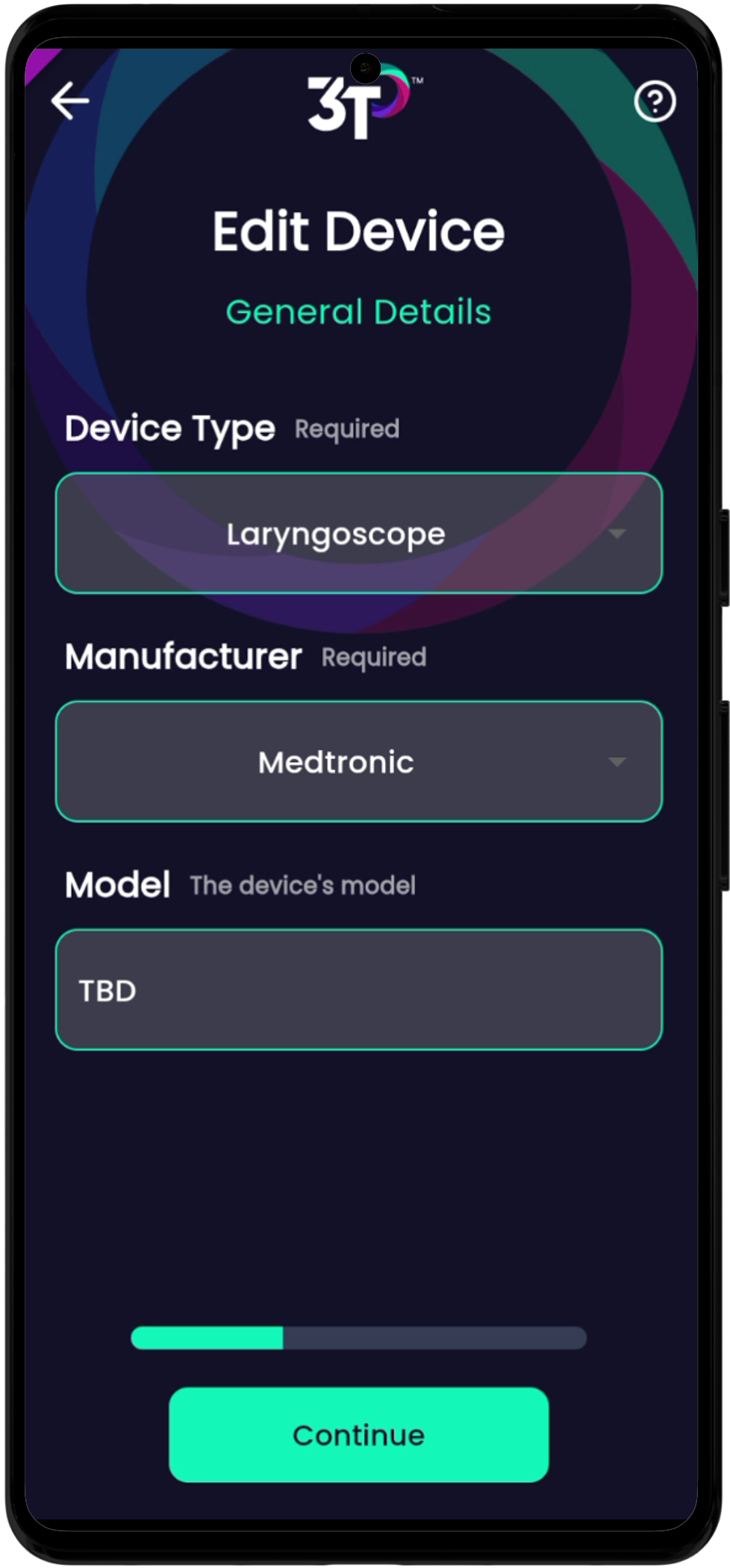
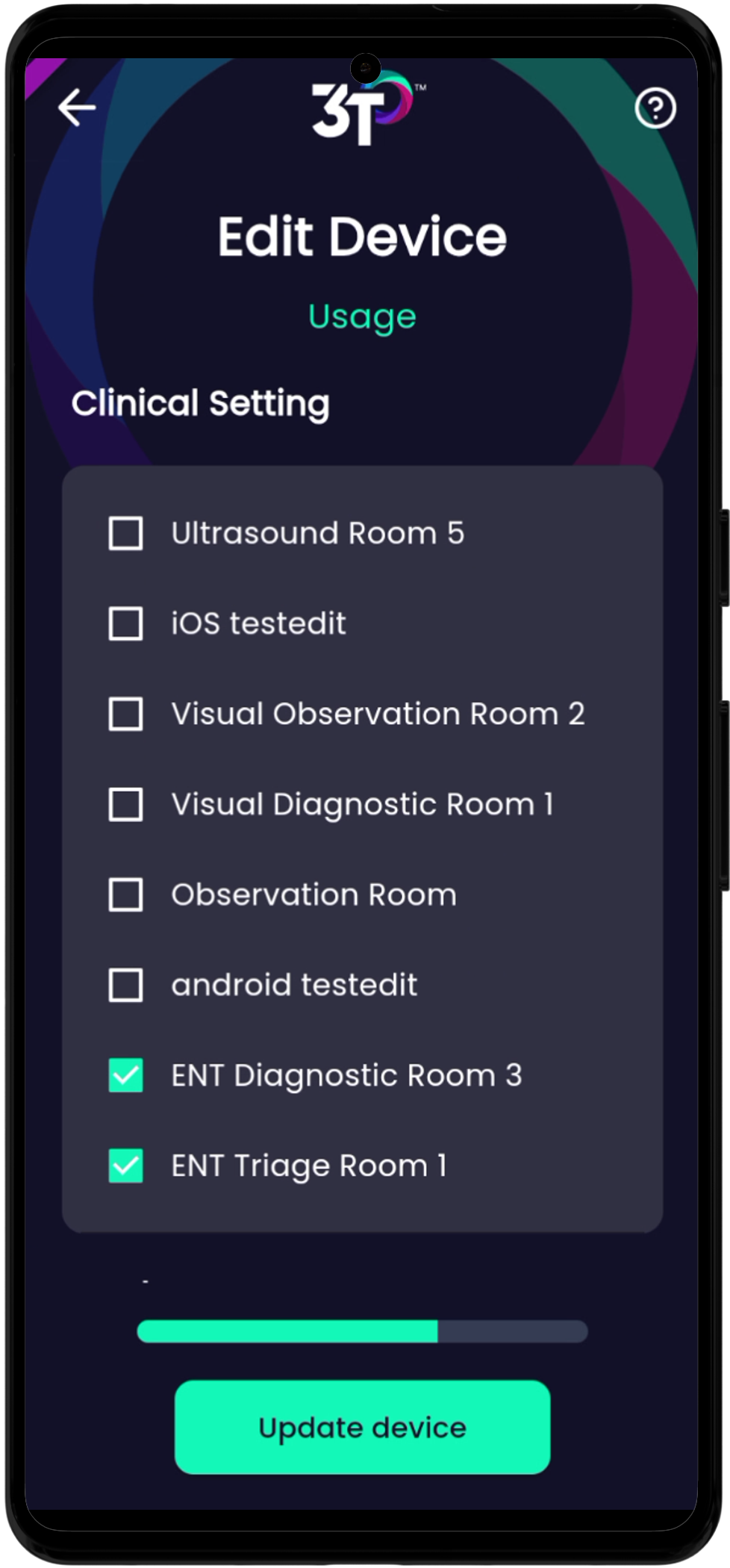

Dato che 3T può accedere alla fotocamera quando aggiungi o modifichi dispositivi medici nell'app, puoi scansionare un codice QR per inserire il numero del codice a barre e il numero di serie.
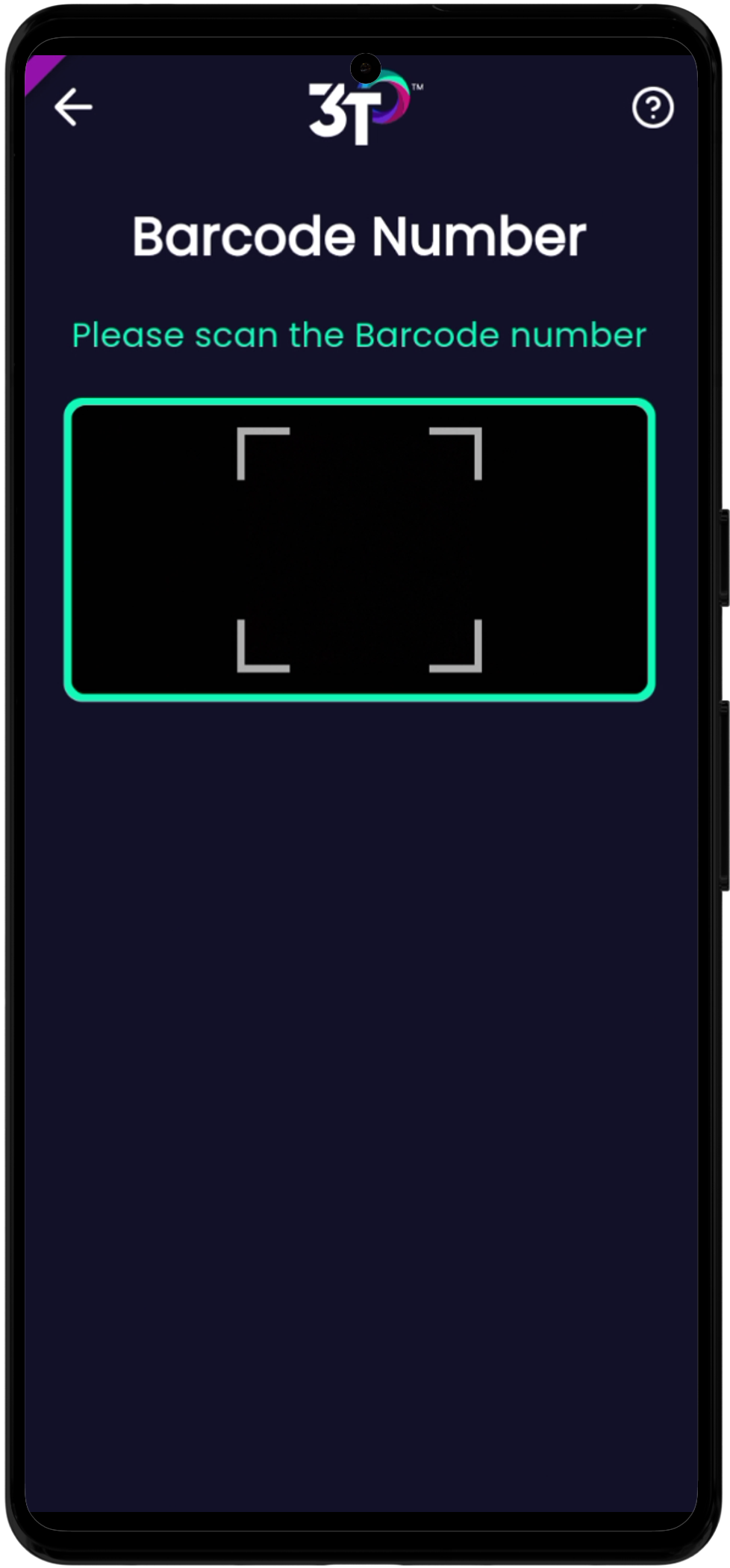
Puoi creare nuovi dispositivi medici, e tutte le info richieste sul portale sono richieste anche nell'app. Come per le Impostazioni Cliniche, tocca il "+" ed inserisci i dettagli necessari del dispositivo medico.
Dispositivi portatili
L'autorizzazione dei telefoni ora è disponibile nell'app, ovunque tu sia. Potrai vedere una lista di tutti i telefoni che hanno richiesto l'autorizzazione nella tua organizzazione dopo aver toccato il pulsante dei telefoni nel menu dell'area admin. Verranno visualizzati nello stesso ordine del portale, cioè in ordine cronologico in base a quando è stato richiesto l'accesso a 3T.
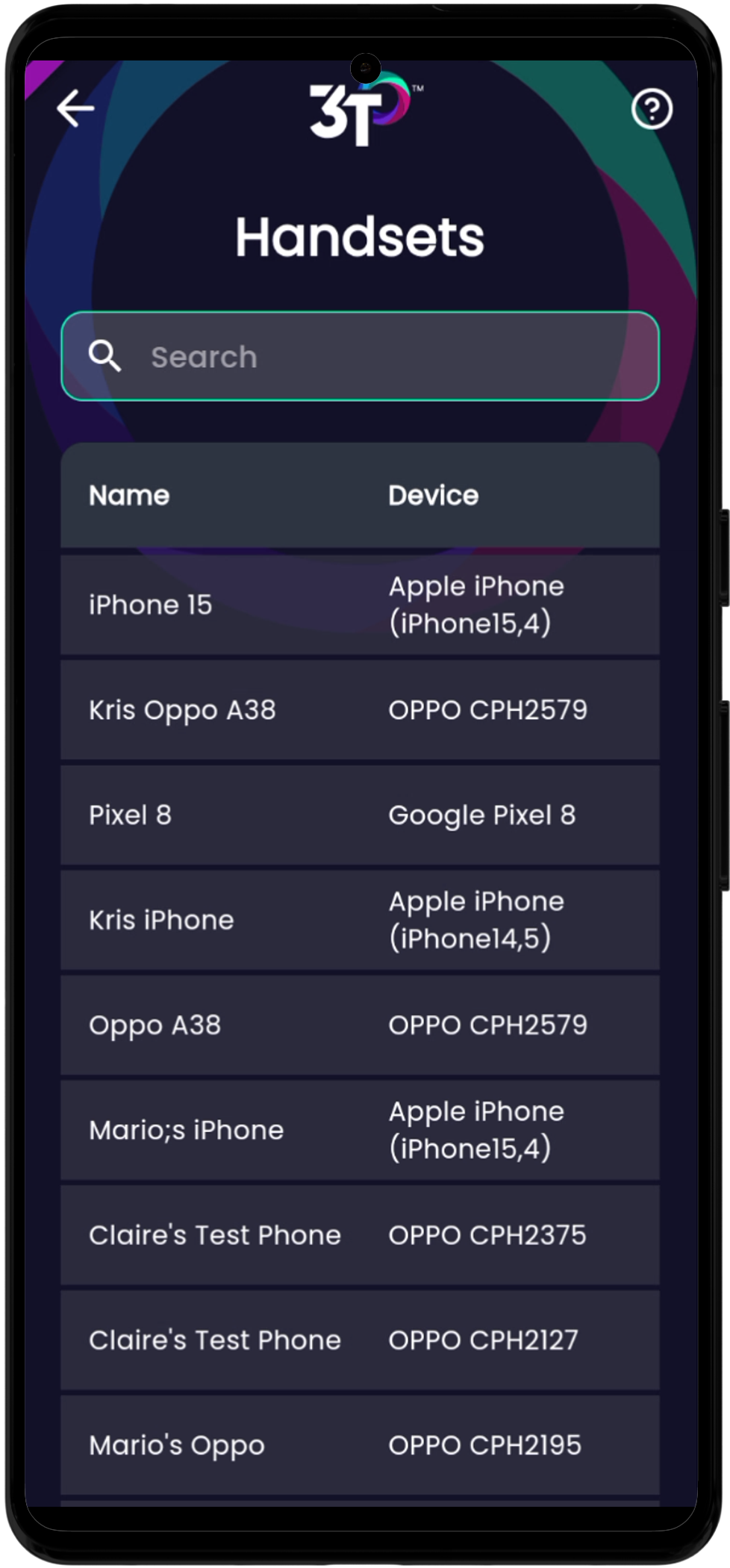
Per vedere i dettagli di un telefono, tocca il nome che ti interessa. Puoi aggiornare lo stato di qualsiasi telefono toccando il pulsante autorizza o rifiuta nella parte bassa dello schermo. Vedrai solo le opzioni disponibili, quindi non ti verrà data la possibilità di autorizzare un telefono già autorizzato. 3T non ti permette di rifiutare il telefono che stai usando in questo momento, così non rischi di restare bloccato fuori dall'account per sbaglio.
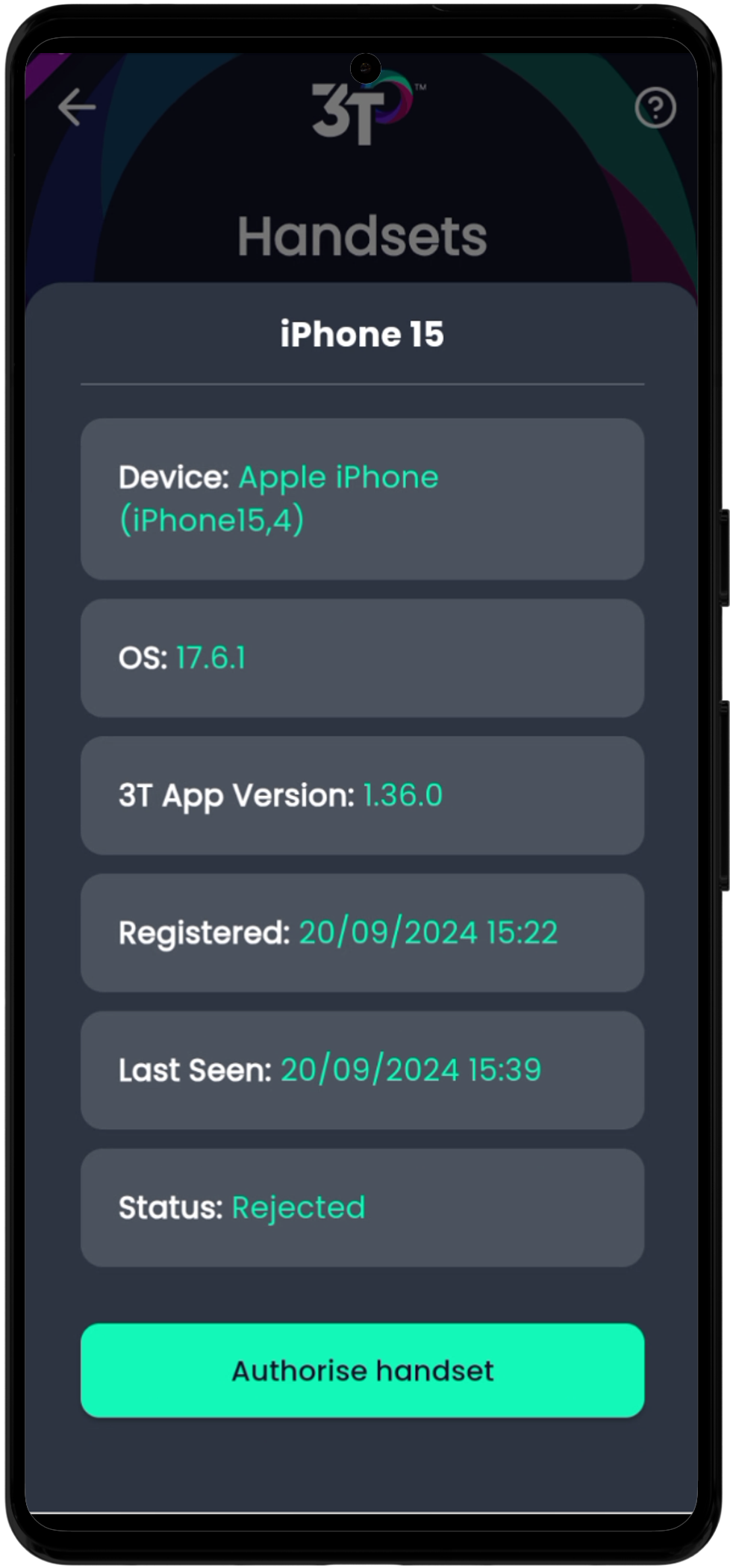
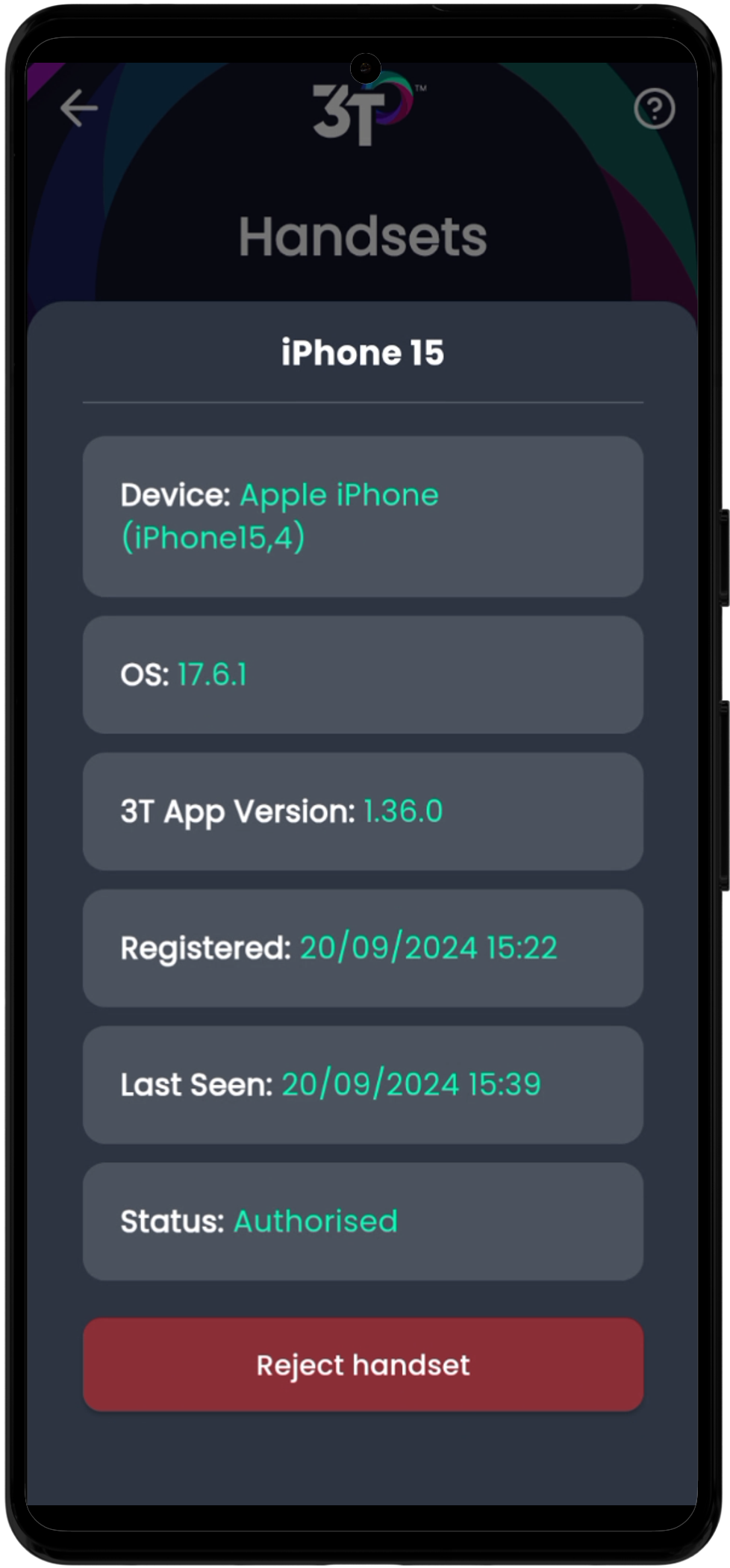
Utenti
Gli admin potranno creare nuovi utenti e modificare quelli già esistenti nell'app. Tutti gli utenti attivi verranno mostrati in ordine alfabetico per cognome, mentre quelli archiviati possono essere visti usando l'interruttore.
Per modificare un utente esistente, basta toccare il suo nome e cambiare i campi che ti servono. Come nella sezione Dispositivi Medici, l'ID Staff di un utente può essere scansionato usando la fotocamera del telefono per velocizzare la configurazione.
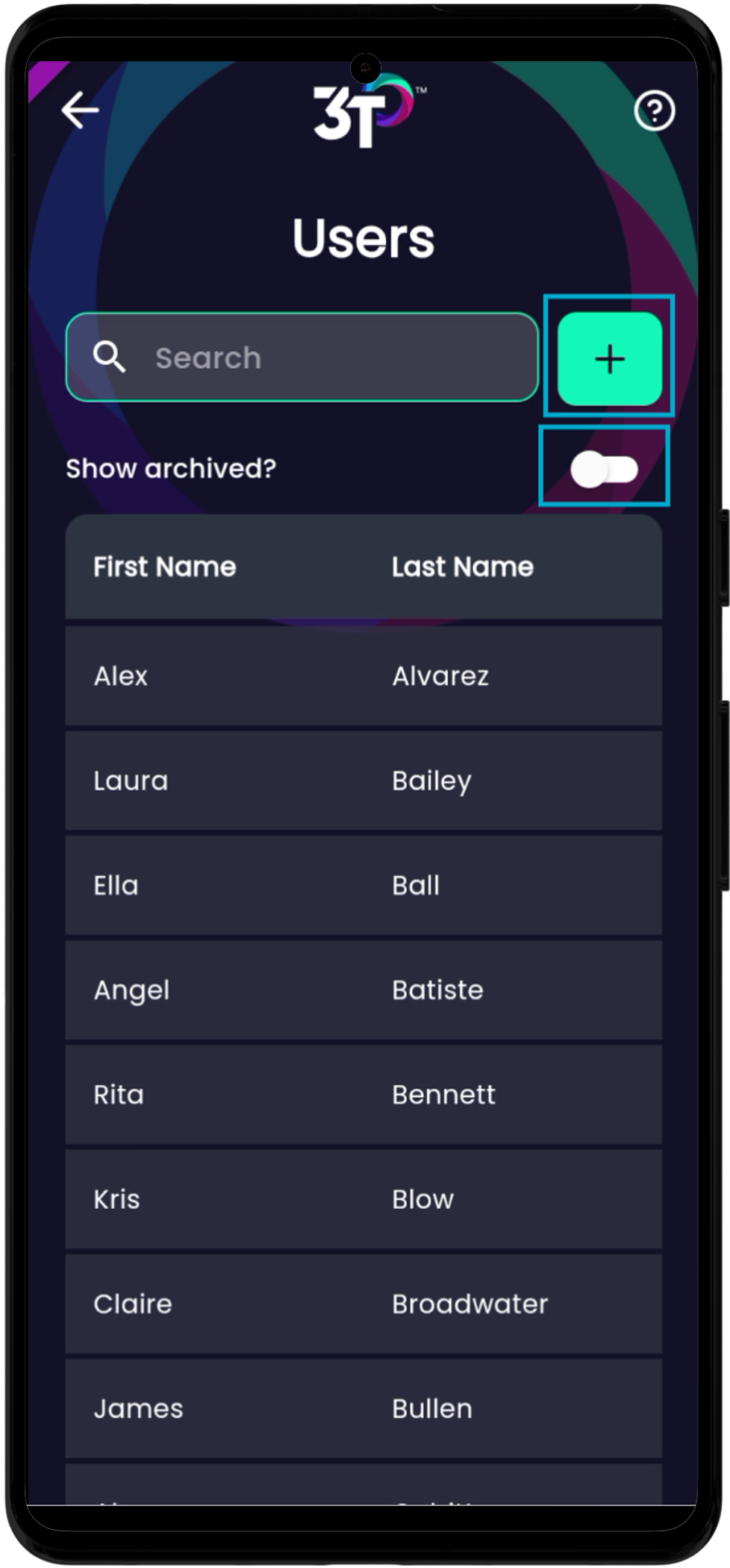
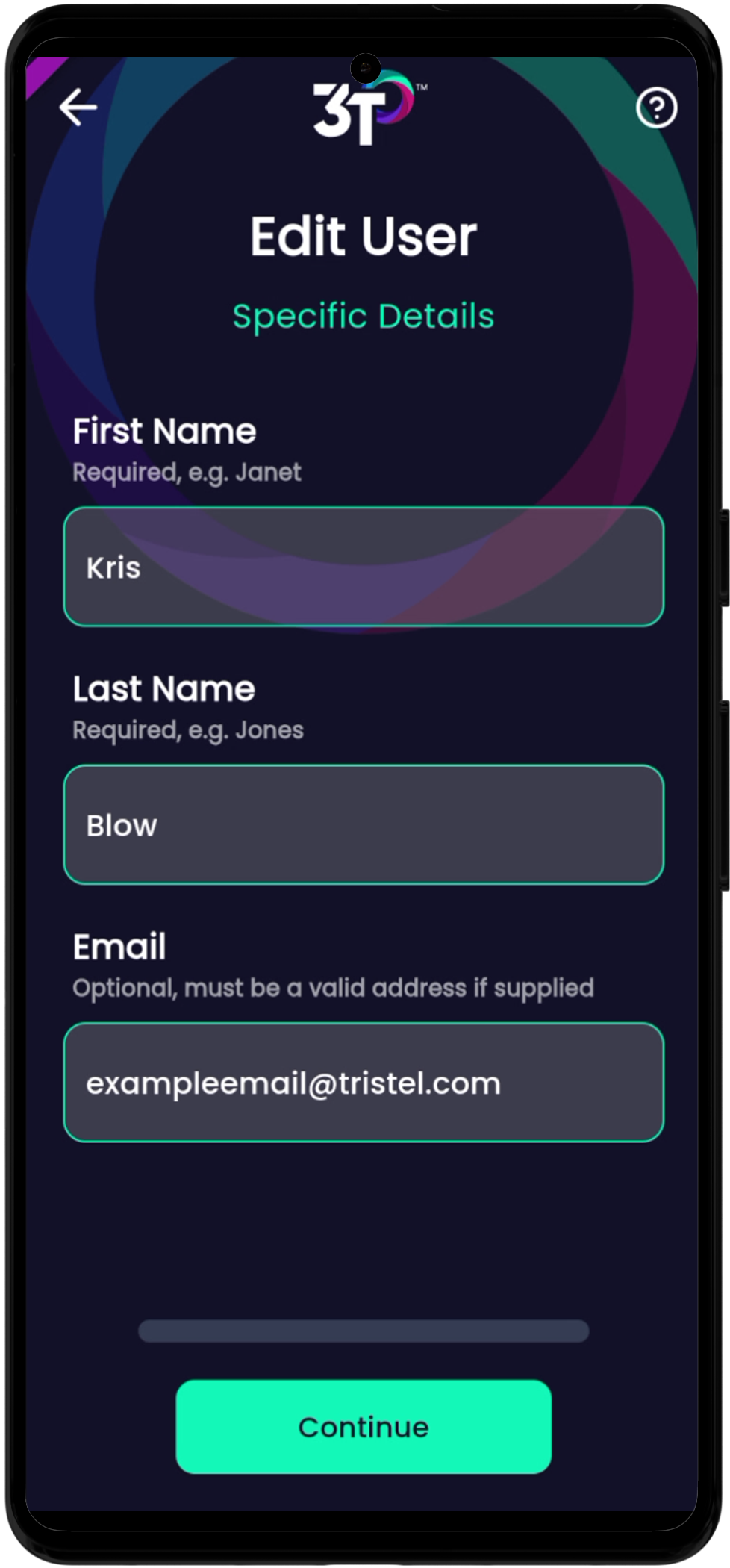
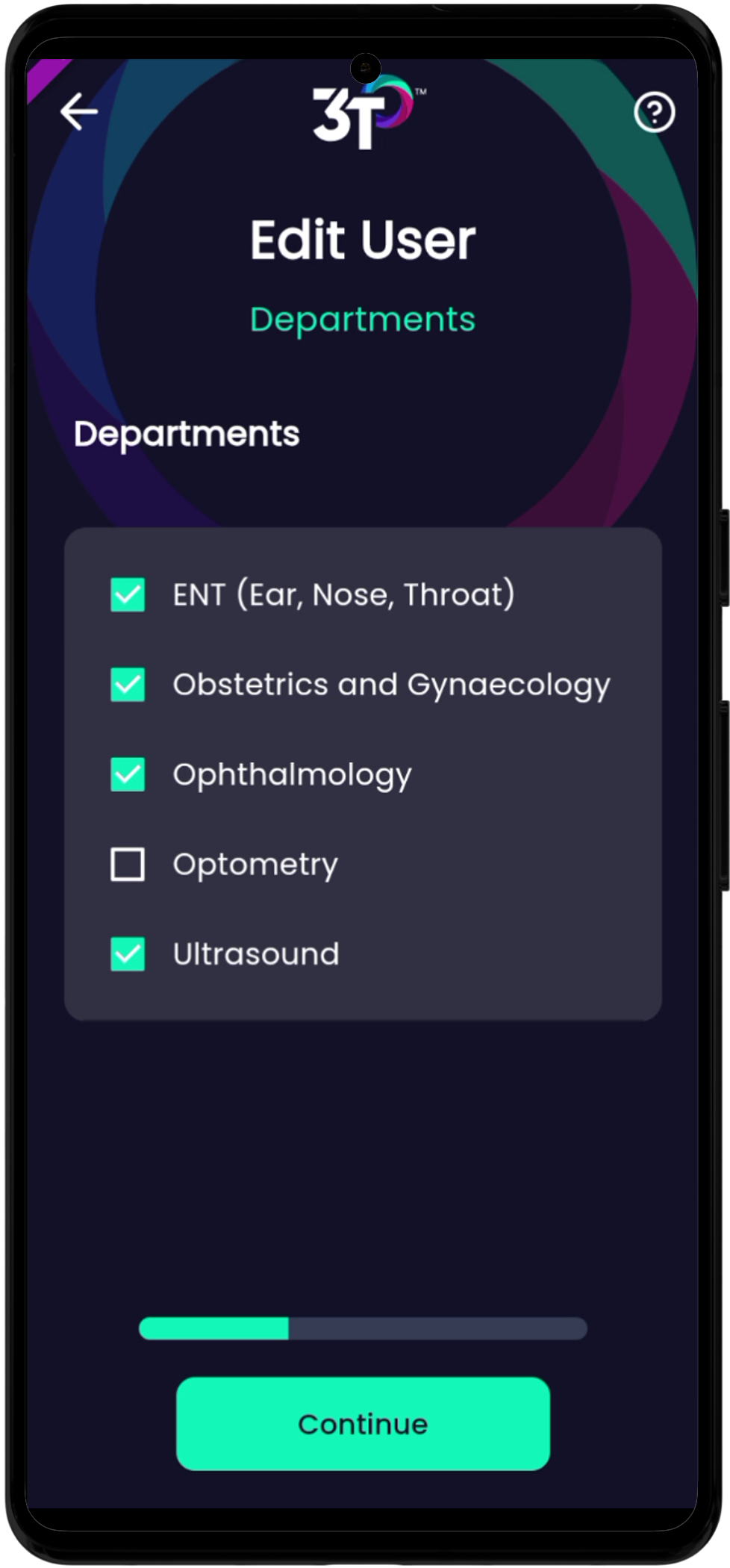
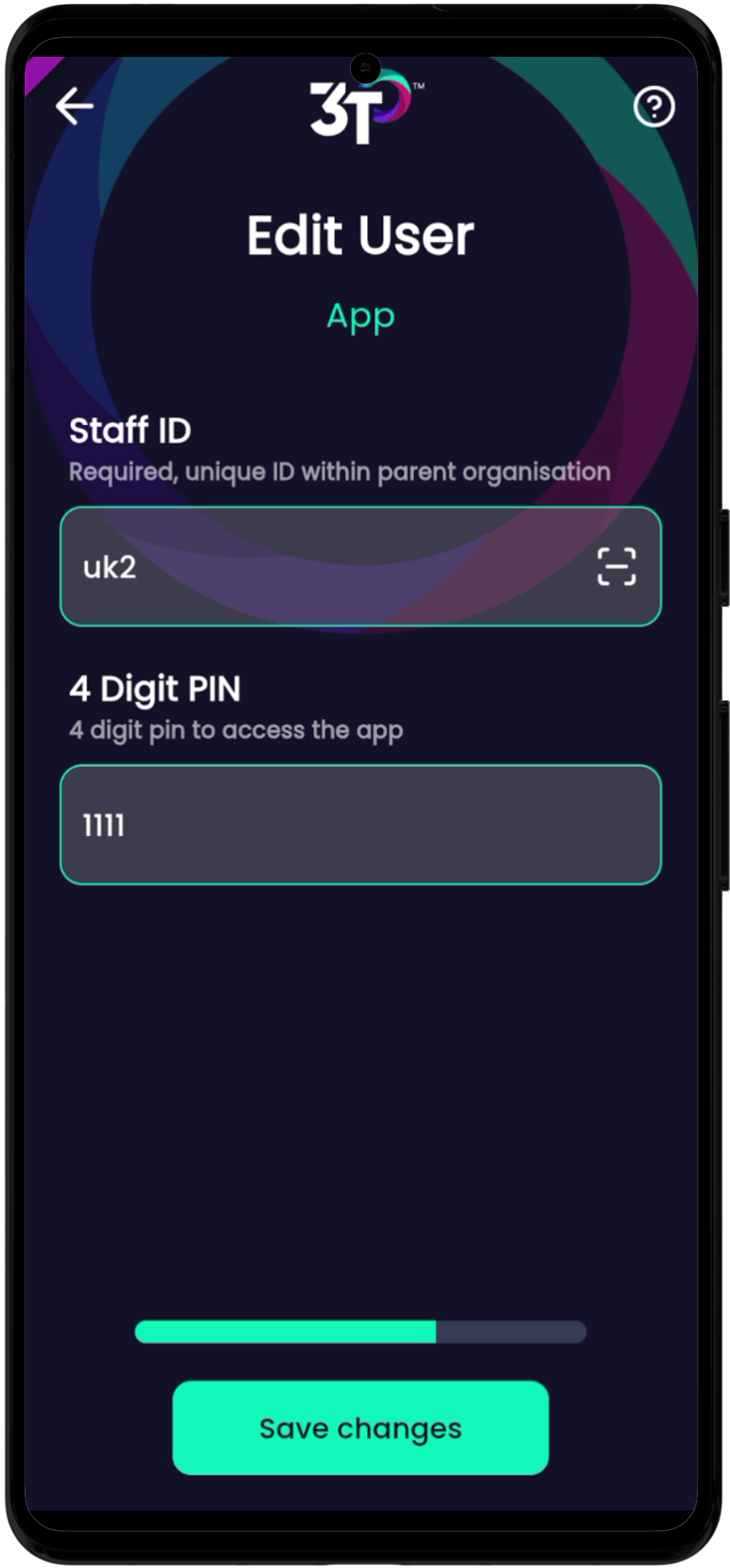
Tocca il pulsante “+” per aggiungere un nuovo utente. Potrai scegliere se creare un Membro del Team o un Admin, e dovrai seguire i soliti passaggi per creare l’utente.
Tutti gli indirizzi email in 3T devono essere unici, quindi l’app non ti lascerà crearne uno doppio. Anche tutti gli ID del personale devono essere unici all’interno della stessa organizzazione madre, quindi pure in questo caso l’app non ti permetterà di crearne uno doppio.
Se qualcuno del tuo staff ha bisogno che gli venga inviata un’email per il reset della password, puoi toccare il suo nome nella sezione Utenti dell’Area Admin e poi su “Invia email di reset password”. Ricorda che ogni membro dello staff può avviare da solo il reset della propria password andando su www.3t.app su un browser, cliccando su “Password dimenticata?” e inserendo la propria email.

Gli utenti possono anche essere archiviati o ripristinati da questa schermata.
A seguito di alcune segnalazioni di supporto che riferivano che i nostri video di formazione non si caricavano, abbiamo aggiunto una modifica alla nostra sezione training – è possibile che le politiche IT locali impediscano lo streaming dei video quando usi la rete dell'ospedale. Se 3T rileva che è questo il problema, mostrerà un errore a schermo per aiutarti a capire cosa succede. Potresti dover parlare con il reparto IT locale per permettere ai video da vimeo.com di essere accessibili nella tua organizzazione
La formazione di TILT e TANK è ora stata aggiunta a 3T per il Regno Unito e Hong Kong
Risolto un problema segnalato dove alcuni Country Admin ricevevano un errore provando a creare o modificare una nuova organizzazione
Implementata l'Area Admin dell'app
Corretto un problema segnalato dove l’utente veniva portato alla pagina di selezione destinazione se attivava il sensore di movimento dopo che un ciclo era finito
Corretto un problema segnalato dove la vista della fotocamera su tablet non ruota quando è in modalità orizzontale